Operativsystemet (OS) Linux blev udviklet til at være multitasking og multibrug. Et multitask-operativsystem giver os mulighed for at køre forskellige programmer samtidigt, et multibrugs-operativsystem giver forskellige brugere mulighed for at bruge det samtidigt. Hvilket betyder, Linux er et multitasking-operativsystem, fordi det kan køre programmer på samme tid, mens det er flerbruger, fordi du kan oprette forbindelse til en enhed og bruge det gennem ssh, mens en anden bruger bruger det.Hvis jeg ikke tager fejl, tillader de nyeste Windows-versioner, i det mindste serverversioner, forskellige brugere at bruge computeren via eksternt skrivebord, de understøtter også ssh gennem OpenSSH. Men i modsætning til Linux blev Windows oprindeligt udviklet til at være et personligt operativsystem, og i mange år monopoliserede Linux- og Unix-baserede systemer multitask- og multianvendelsesfunktioner, hvilket betyder øget sikkerhed og stabilitet for et system, der er udviklet til at blive delt mellem brugere uden tilladelse til at bryde systemet ved at køre en farlig kode eller fjerne en vital fil.Som et operativsystem til flere brugere har Linux indarbejdet en meget sofistikeret måde at administrere tilladelser til brugere, brugergrupper, filer, kataloger og endda partitioner eller diske.
Forståelse af tilladelsessyntaks under Linux
På Linux har vi 3 typer tilladelser:
Læsetilladelse: Tilladelse til at læse en fil, for eksempel kan vi læse koden til et script, men alligevel kan vi ikke udføre den.
Skrivetilladelse: Tilladelse til at skrive en fil, i dette tilfælde kan vi redigere det ovennævnte script som et eksempel, vi kan også fjerne det, eller vi kan oprette filer i en mappe.
Tilladelse til udførelse: Vi kan køre scriptet eller udføre programmer med denne tilladelse.
I et program eller bibliotek kan vi ikke have nogen af disse rettigheder, alle dem eller en eller to af dem, men tilladelser angiver også, hvem der har hvad af disse rettigheder. Til Linux har vi 3 objekter til tilladelsesreglerne:
Brugeren: Filen eller bibliotekets ejer.
Gruppen: Brugere eller programmer, der tilhører filens gruppe.
Nogen som helst: Nogen andre.
Hver fil eller katalog i Linux vil indeholde oplysninger om sine egne tilladelser, oplysningerne er sammensat af disse 9 specifikationer nævnt ovenfor: Læsning, skrivning og udførelse af tilladelser til brugeren, gruppen og alle andre.
Linux-tilladelsessyntaks er næsten det følgende:
rwxrwxrwxrwxrwxrwx
I dette tilfælde, hvor brugeren, gruppen og alle andre har fulde rettigheder, har vi 9 tegn, R, W OG X gentaget 3 gange. De første 3 tegn definerer brugerrettigheder / tilladelser, de 3 andet tegn definerer gruppens rettigheder / tilladelser, mens de sidste 3 tegn definerer andres rettigheder / tilladelser. I dette tilfælde har brugeren, gruppen og alle andre læsning, skrivning og eksekveringstilladelse.
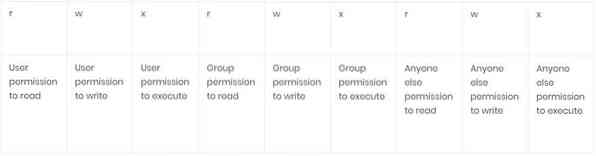
Så syntaksen, der er forklaret ovenfor, vil virkelig se ud: Men tilladelser er altid forud for et "-" i tilfælde af filer, for et "d" i tilfælde af kataloger (vi går ikke dybere med disse, men også en B for blokering enheder, en C for karakterenhed, en S for Unix-sokkel og P for Named Pipe).
-rwxrwxrwxeller
drwxrwxrwx
Den første til filer og den anden til mapper. Nytten af de første tegn er kun til at bestemme filtypen og er ikke nyttig til at administrere tilladelser, så du kan fokusere på rwxrwxrwx.
Som sagt ovenfor vil en fil med fulde rettigheder for alle være -rwxrwxrwx, en fil med fulde rettigheder for brugeren og gruppen, men ikke for nogen anden, ville være -rwxrwx-, med 3 linjer, der erstatter bogstaverne for alle andre.
EN vejviser med fulde rettigheder for brugeren, ville læserettigheder kun for gruppen og alle andre være drwxr-r-.
Disse tegn har numeriske ækvivalenter, som vi kan bruge med chmod-kommandoer:
rwx= 7 (fuld tilladelse)
rw- = 6 (kun læse- og skrivetilladelser, ingen eksekveringstilladelse)
r-x = 5 (kun læs og udfør tilladelser, ingen skrivetilladelse)
r- = 4 (kun læsetilladelse, ingen skrivning eller udførelse af tilladelser)
-wx= 3 (kun skrive- og udførelsestilladelser, ingen læsetilladelse)
-w- = 2 (kun skrivetilladelse, ingen læsning eller udførelse af tilladelser)
-x = 1 (kun udførelse af tilladelse, ingen læsning eller udførelse af tilladelser)
- = 0 (Ingen tilladelser)
Kom godt i gang med chmod
Kommandoen i Linux til at definere tilladelser til en fil er chmod, inden du starter med chmod, skal du oprette en tom fil med nano:
nano fileforchmod
Når du er inde i den nye filtype, "tutorial for chmod", og tryk på CTRL + X og Y for at gemme og afslutte.
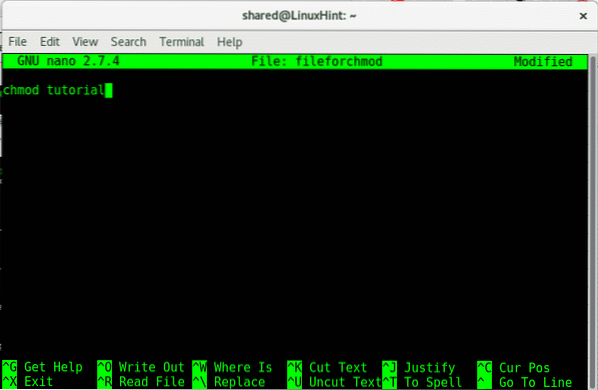
Efter at have gemt filen, lad os se, at det er tilladelser, for at se en fil eller katalogets tilladelsestype:
ls -lI dette tilfælde:
ls -l fileforchmod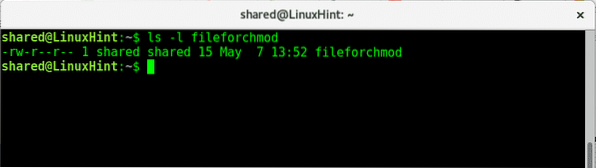
Som vi ser har filen læse- og skrivetilladelser for brugeren, og skrivetilladelser for gruppen og alle andre, bruger og gruppe er “delt”.
Hvis vi kører kommandoen mindre, vi kan se vores dokument:
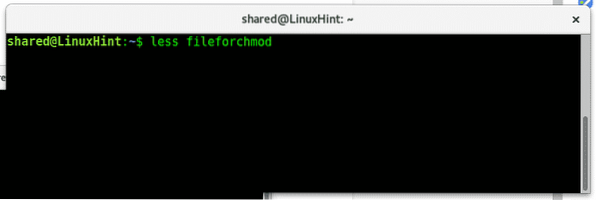
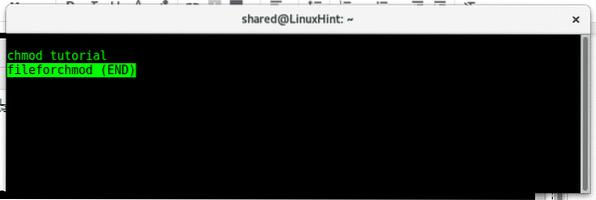
Lad os nu afslutte alle tilladelser til denne fil ved at give tilladelse 0 (-) til at køre den:
chmod a-rw fileforchmod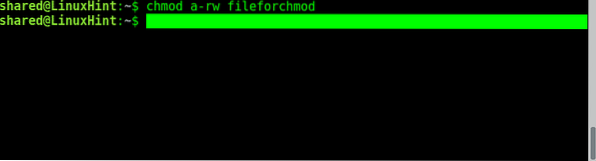
Hvor:
chmod = kalder programmet for at ændre tilladelser
-en = betyder "Alt"
-= betyder minus, vi fjerner rettigheder og tilføjer ikke.
rw = læse- og skriveret
fileforchmod = filnavn.
Når du kører chmod, skal vi først definere, hvem tilladelsen eller begrænsningen anvendes, hvis vi vil tilføje eller hvile en tilladelse, hvilken tilladelse og hvilken fil til.
F.eks:
For at definere for hvem vi administrerer tilladelser, kan vi bruge:
-en = alle
u = bruger
g = gruppe
o = andre / nogen anden
For at definere, om vi vil tilføje eller fjerne en tilladelse, vi bruger:
- = fjern tilladelse.+= tilføj tilladelse.
Tilladelsestyper: rwx
filnavn = navn på den fil, du vil ændre.
Lad os nu se, om det fungerede ved at køre igen “ls -l fileforchmod”
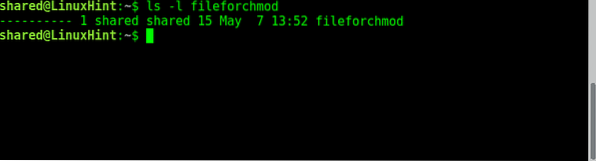
Som vi ser de få tilladelser, filen tidligere havde været fjernet. Lad os nu tilføje tilladelser for brugeren at læse, for gruppen at skrive og for andre at udføre:
Giv brugeren læserettigheder:
chmod u + r fileforchmod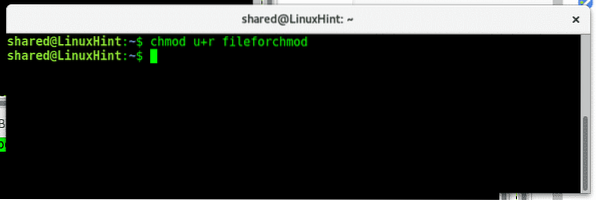
Giv gruppen skriverettigheder:
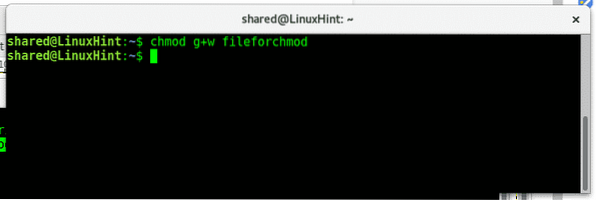
Giv andre eksekveringsrettigheder:
chmod o + x fileforchmod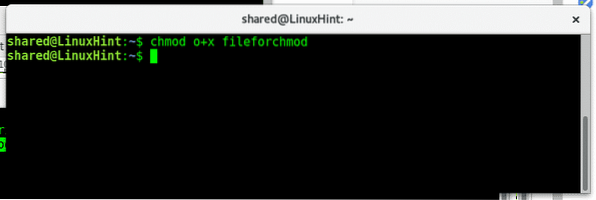
Som vi kan se, om vi løber "ls -l fileforchmod ” nu har vi de rettigheder, vi tilføjede.
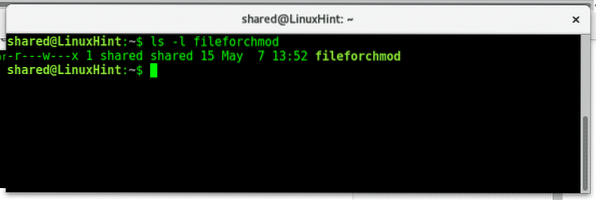
Det er vigtigt at minde om, at vi kun behøver at definere objektet for vores regel: brugeren, gruppen eller andre, end hvis vi tilføjer eller reducerer tilladelser (+ eller -) og den tilladelse, vi vil tilføje eller fjerne (rwx).
Hvis vi vil tilføje eller fjerne tilladelser til alle, bruger vi en i stedet for ugo (vi kan også bruge ugo), hvis du nu vil tilføje eksekveringstilladelse for både brugeren og gruppen, kan du skrive:
chmod ug + x fileforchmodTjek derefter med ls -l fileforchmod hvis eksekveringsrettighederne blev tilføjet korrekt:
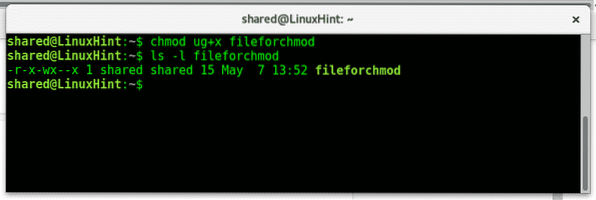
For at ændre en katalogs tilladelse rekursivt bruger vi parameteren -R.
Opret først og fremmest en mappe kaldet directoryforchmod ved hjælp af kommandoen:
mkdir directoryforchmod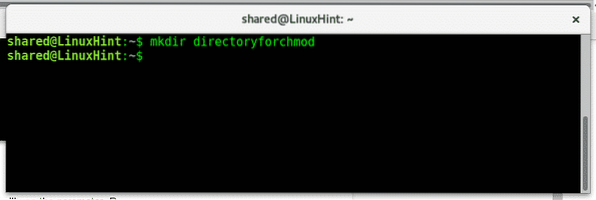
Gå ind i biblioteket ved hjælp af kommandoen cd:
cd directoryforchmod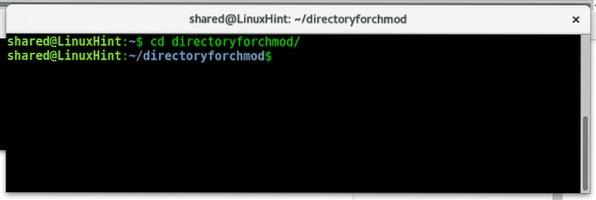
Kom tilbage ved hjælp af kommandoen:
cd ..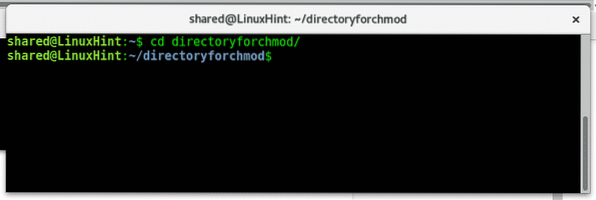
For at kontrollere bibliotekets rettigheder skal vi tilføje en parameter til ls. Type:
ls -ld directoryforchmod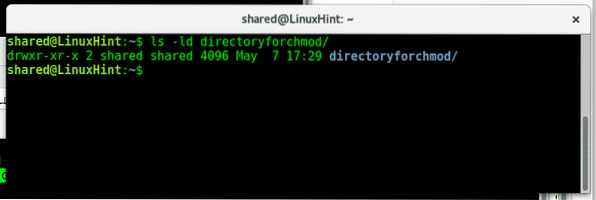
Som vi ser, har ejeren fulde rettigheder, gruppen og andre kan læse og udføre, men kan ikke skrive.
Lad os nu fjerne læserettigheder for brugeren for at gøre det type:
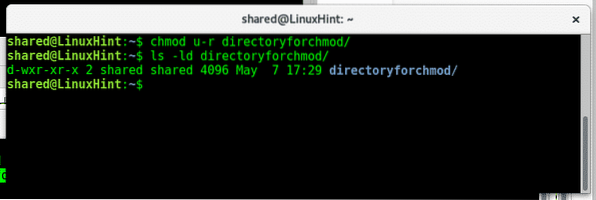
Som vi ser efter at have kastet en ny ls -ld læsetilladelserne blev ændret for brugeren.
Chmod tillader brug til at administrere tilladelser forskelligt for forskellige destinationer på én gang ved hjælp af koma, skriv:
chmod u + r, g-r, o-r directoryforchmod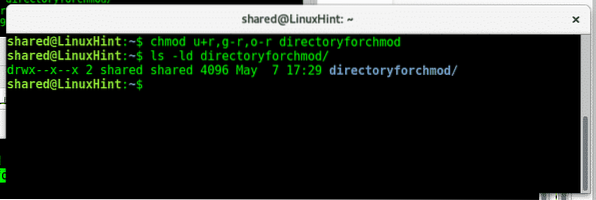
Som vi ser efter hinanden ls -ld læserettigheder blev gendannet for brugeren og fjernet for gruppen og andre.
Som du ser, er det enkelt at administrere tilladelser i Linux, der er yderligere kommandoer til at ændre filer, ejer og grupper, vi lærer i fremtidige tutorials. Jeg håber, du fandt denne artikel om chmod nyttig. Bliv ved med at følge LinuxHint for flere tip og opdateringer om Linux.
 Phenquestions
Phenquestions


